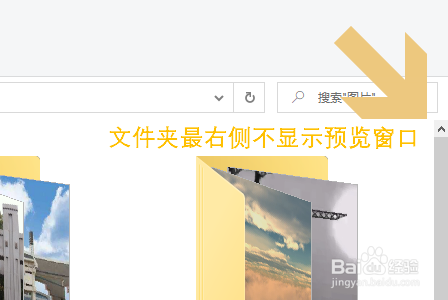1、在Win10系统电脑最底部的任务栏,我们可以看到有一个文件夹的logo,点击这里就能快速打开电脑本地文件夹;
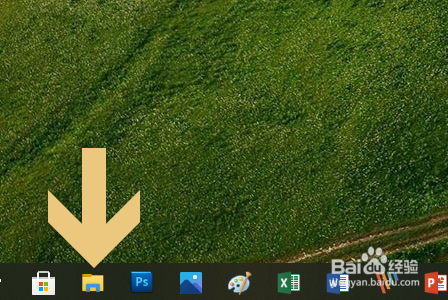
2、双击打开任意文件夹,有时候我们会在文件夹的最右侧看到下图所示的预览窗口;
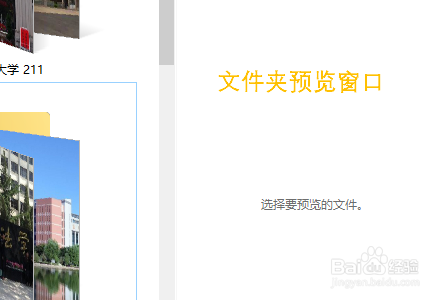
3、点击文件夹中的任意一张图片,然后就会在该窗口中看到该图片的预览图,如图所示

4、如果这个功能对我们用处不大,那么就可以将其关闭,怎么关闭呢?在文件夹左上角找到“查看”;
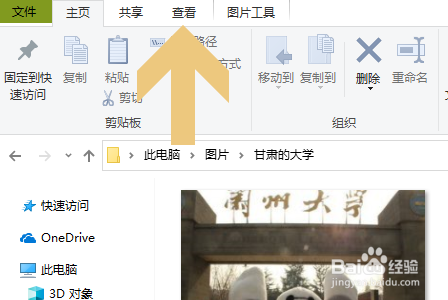
5、然后在查看对应的下方就可以看到预览窗格,而且此时的预览窗格处于选中状态,如图所示
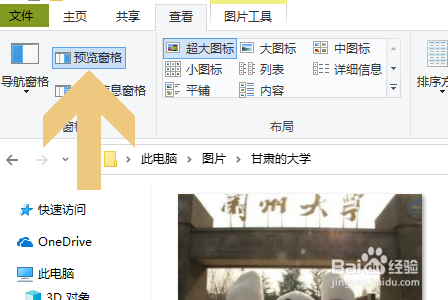
6、单击此处将此项取消选中,再次打开任何文件夹,就不会在文件夹右侧显示预览窗口了,如图所示